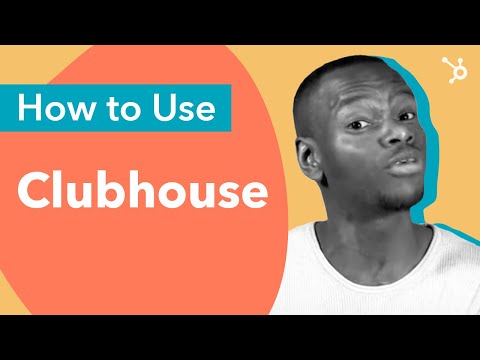থাম্বনেইল আপনার ভিডিওর প্রতি মনোযোগ আকর্ষণ করতে পারে। ইউটিউব একটি বিবৃতি দিয়ে বলেছে যে 90% সেরা পারফর্ম করা ভিডিওর কাস্টম থাম্বনেইল রয়েছে এই উইকিহাউ আপনাকে দেখায় কিভাবে আপনার ইউটিউব ভিডিওর জন্য আপনার নিজস্ব কাস্টম থাম্বনেইল তৈরি করতে হয়।
ধাপ
4 এর অংশ 1: একটি পটভূমি চিত্র প্রস্তুত করা

ধাপ 1. টেক্সট মেসেজ বা ফোনের মাধ্যমে আপনার ইউটিউব অ্যাকাউন্ট যাচাই করুন।
আপনি যাচাইকরণ পৃষ্ঠায় গিয়ে আপনার যাচাইকরণ কোডটি পেতে আপনার ফোন নম্বর প্রবেশ করে এটি করতে পারেন।
আপনার YouTube অ্যাকাউন্ট অ্যাক্সেসযোগ্য কিনা তা নিশ্চিত করার জন্য আপনাকে এটি করতে হবে।

পদক্ষেপ 2. গুগল ইমেজগুলিতে যান এবং ব্যাকগ্রাউন্ড অনুসন্ধান করুন।
"1280 x 720", "1920 x 1080", "3840 x 2160", বা "7680 x 4320" বাক্যটি অন্তর্ভুক্ত করতে ভুলবেন না কারণ এটি একটি থাম্বনেইলের জন্য সেরা অনুপাত। 16: 9 অ্যাসপেক্ট রেশিও নামেও পরিচিত, এই সাইজটি ডেস্কটপ এবং মোবাইল দেখার জন্য অপ্টিমাইজ করা হয়েছে।
যদিও আপনার নিজের ছবি না থাকলে এটি একটি ভাল বিকল্প হতে পারে, আপনি আপনার ভিডিও থেকে একটি ফ্রেম ব্যবহার করতে পারেন বা এমনকি একটি নতুন ছবি তুলতে পারেন যাতে আপনার একটি ভাল মানের ছবি থাকে।

ধাপ you। আপনি যে ব্যাকগ্রাউন্ডটি চান তা কপি করুন।
হয় ছবিতে ডান ক্লিক করুন এবং নির্বাচন করুন কপি চিত্র অথবা ছবিটি হাইলাইট করুন এবং Ctrl+C চাপুন।
ছবিটি ডান ক্লিক করার আগে নিশ্চিত করুন যে, অন্যথায়, আপনি একটি কম রেজোলিউশনের কপি অর্জন করবেন।

ধাপ 4. একটি ইমেজ এডিটর খুলুন এবং ব্যাকগ্রাউন্ড হিসেবে ইমেজ োকান।
আপনি আরও বিস্তৃত ইমেজ-এডিটিং ফিচারের জন্য ফটোশপ ব্যবহার করতে পারেন, যদিও GIMP- এর মতো অন্যান্য ইমেজ এডিটররাও প্রচুর অপশন অফার করে।
4 এর অংশ 2: একটি কাস্টম ফন্ট যোগ করা

ধাপ 1. DaFont এর মত একটি কাস্টম ফন্ট সাইট দেখুন।
বিভিন্ন ধরণের ওয়েবসাইট রয়েছে যা আপনাকে বিনামূল্যে ফন্ট ডাউনলোড করতে দেয়, যার মধ্যে রয়েছে DaFont (এবং ফন্ট লাইব্রেরি।

পদক্ষেপ 2. একটি ফন্ট বিভাগ নির্বাচন করুন।
বেশিরভাগ ফন্ট ওয়েবসাইটগুলিতে, আপনি একটি মেনু ফলক দেখতে পাবেন (হয় স্ক্রিনের উপরের দিকে, অথবা ডান দিকে) বিভিন্ন ফন্ট বিভাগ (যেমন: সেরিফ, ওল্ড স্কুল, গ্রুভি ইত্যাদি) তালিকাভুক্ত। আপনার থাম্বনেইল শিরোনাম/ক্যাপশনের স্টাইল অনুযায়ী আপনি যা চান তার উপর ক্লিক করুন।

ধাপ 3. ফন্টের মাধ্যমে স্ক্রোল করুন এবং একটি ডাউনলোড করুন।
শুধু ক্লিক করুন ডাউনলোড করুন বোতাম।

ধাপ 4. জিপ ফাইলটি সংরক্ষণ করুন এবং এটি খুলুন।
যখন আপনি কোন কাস্টম ফন্ট ডাউনলোড করবেন, এটি একটি জিপ ফাইলে (ফন্ট সম্পর্কিত যেকোনো তথ্য সহ) বাসা বাঁধবে।

ধাপ 5. ফন্ট ফাইলটি খুলুন।
সাধারণত, জিপ ফাইলের মধ্যে একটি ফোল্ডারে ফন্টটি বসানো হবে। একবার আপনি ফন্টের ফাইলটি খুঁজে পান (সম্ভবত টিটিএফ বা ওটিএফ ফর্ম্যাট), ছবিতে ক্লিক করুন এবং নির্বাচন করুন নির্যাস উপরের বাম কোণে।

ধাপ 6. ইনস্টল বোতামে ক্লিক করুন।
একবার আপনি ফন্ট ফাইলটি খুললে, আপনি এটি খুঁজে পাবেন ইনস্টল করুন ফন্ট প্রিভিউ মেনুর উপরের ডান কোণে বোতাম।

ধাপ 7. আপনার ইমেজ এডিটরে ফিরে যান।
একবার আপনার ফন্ট ইনস্টল হয়ে গেলে, ফটো এডিটরে আপনার থাম্বনেইল ইমেজটি খুলুন এবং টেক্সট এডিটিং টুলটি টানুন।

ধাপ 8. আপনার থাম্বনেইলে আপনি যা লিখতে চান তা পটভূমিতে টাইপ করুন।
পাঠ্য সম্পাদনা মেনুতে সদ্য ডাউনলোড করা ফন্ট নির্বাচন করুন এবং পাঠ্য ক্ষেত্রে আপনার ভিডিও শিরোনাম (বা ক্যাপশন) টাইপ করুন যেখানে আপনি পাঠ্য প্রদর্শন করতে চান।
- ইমেজের নিচের ডানদিকের কোণ থেকে আপনার লেখা দূরে থাকতে ভুলবেন না, কারণ এটি ইউটিউবে আপলোড হয়ে গেলে ভিডিওর দৈর্ঘ্য প্রদর্শিত হবে।
- এটিকে প্রান্তের খুব কাছে রাখবেন না, কারণ ইউটিউব থাম্বনেইল হিসেবে প্রদর্শিত হলে লেখাটি কেটে যেতে পারে।
পার্ট 3 এর 4: আপনার থাম্বনেইল ডিজাইন করা

ধাপ 1. আপনি যে ইউটিউব ভিডিওগুলি দেখেন তার জন্য থাম্বনেইল দেখুন।
আপনার নিজের থাম্বনেইল ইমেজের জন্য আপনি কোন ধরনের লেআউট চান তা বের করার একটি ভাল উপায় হল বিভিন্ন ইউটিউবারের ব্যবহৃত থাম্বনেইল ইমেজ দেখা।

পদক্ষেপ 2. আপনার নকশা কাস্টমাইজ করুন।
আপনি আপনার ইমেজকে আরো নজরকাড়া করতে স্বচ্ছ ক্লিপআর্ট এবং ছবি যোগ করতে পারেন।
নিশ্চিত করুন যে আপনার নকশাটি আপনার ভিডিওর সাথে প্রাসঙ্গিক, কারণ বিভ্রান্তিকর থাম্বনেলগুলি YouTube এর পরিষেবার শর্তাবলী লঙ্ঘন করে।

ধাপ 3. শিরোনামের চারপাশে আপনার থাম্বনেইল ফরম্যাট করুন।
যেহেতু এটি আপনার ভিডিও শিরোনামের সাথে যুক্ত, তাই নিশ্চিত করুন যে ডিজাইনটি আপনার ভিডিওর শিরোনামকে প্রশংসা করে এবং আপনার ভিডিওর বিষয়বস্তু সম্পর্কে ধারণা দেয়।
আপনার থাম্বনেইলে ভিডিওর শিরোনাম পুনরাবৃত্তি করবেন না তা নিশ্চিত করুন, কারণ এটি ইউটিউবে আপলোড করার পরে এটি ইতিমধ্যেই থাম্বনেইলের পাশে স্পষ্টভাবে প্রদর্শিত হবে।

ধাপ 4. একটি আয়তক্ষেত্রাকার ছবি তৈরি করুন।
যেহেতু থাম্বনেইল ফ্রেমগুলি আয়তক্ষেত্রাকার, তাই আপনার ছবিটি ডিজাইন করা আরও ভাল হবে যাতে এটি থাম্বনেইল ফ্রেমটি পূরণ করে (বর্গাকার ছবিগুলি ফাঁকা স্থান ছেড়ে দেয়)।
4 এর অংশ 4: সংরক্ষণ এবং আপলোড

ধাপ 1. আপনার চিত্র সম্পাদকের ফাইল ট্যাবে ক্লিক করুন।
এটি আপনার কম্পিউটারে সেভ করা সহ ইমেজটির জন্য আরও অপশন টানবে।

পদক্ষেপ 2. মেনুতে সংরক্ষণ করুন নির্বাচন করুন …
এটি ডায়ালগ উইন্ডোটি খোলে যেখানে আপনি আপনার ফোল্ডারে কোন ফোল্ডারে সেভ করা হবে তা বেছে নিতে পারেন।

ধাপ 3. ফাইল প্রকার ক্ষেত্রটিতে ক্লিক করুন।
এটি আপনাকে আপনার ফাইলের জন্য এক্সটেনশন চয়ন করতে দেয়, যা বিভিন্ন ধরনের ফাইল তালিকাভুক্ত ড্রপ-ডাউন মেনু থেকে ছবির গুণমান পরিবর্তন করতে পারে।

ধাপ 4. মেনুতে-p.webp" />
এটি নিশ্চিত করবে যে আপনার থাম্বনেলটি-j.webp
- যদি ফাইলটি 2 MB এর বেশি হয় তবে আপনাকে এটি-j.webp" />
- আপনি ছবির রেজোলিউশনও কম করতে পারেন। যেহেতু থাম্বনেলগুলি ছোট, তাই রেজোলিউশনের একটি ড্রপ ছবির গুণমানকে প্রভাবিত করবে না।

পদক্ষেপ 5. আপনার ভিডিওতে কাস্টমাইজড থাম্বনেইল আপলোড করুন।
একবার আপনি আপনার ইমেজ সংরক্ষিত হলে, তারপর আপনি ক্লিক করতে পারেন কাস্টম থাম্বনেল আপনার ভিডিও আপলোড করার সময় বিকল্প এবং আপনার ছবি নির্বাচন করুন।
পরামর্শ
- আপনার থাম্বনেইলকে আপনার ভিডিওতে অনন্য করে তুলুন।
- ভিডিওর সাথে সম্পর্কিত একটি ফন্ট ব্যবহার করুন (উদা হিট ওয়েভ শিরোনামের ভিডিওর জন্য, এমন একটি টেক্সট ব্যবহার করুন যা আগুন লাগছে)।
- আপনার ভিডিওর জন্য উপযুক্ত একটি থাম্বনেইল তৈরি করুন।